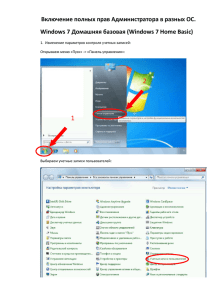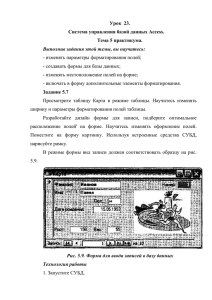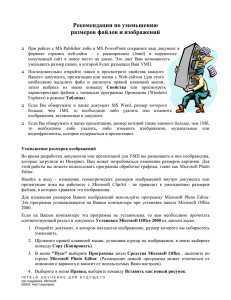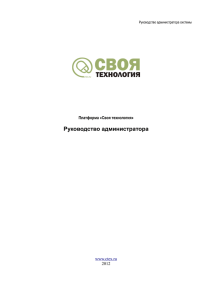Почему программа перестала работать?
advertisement
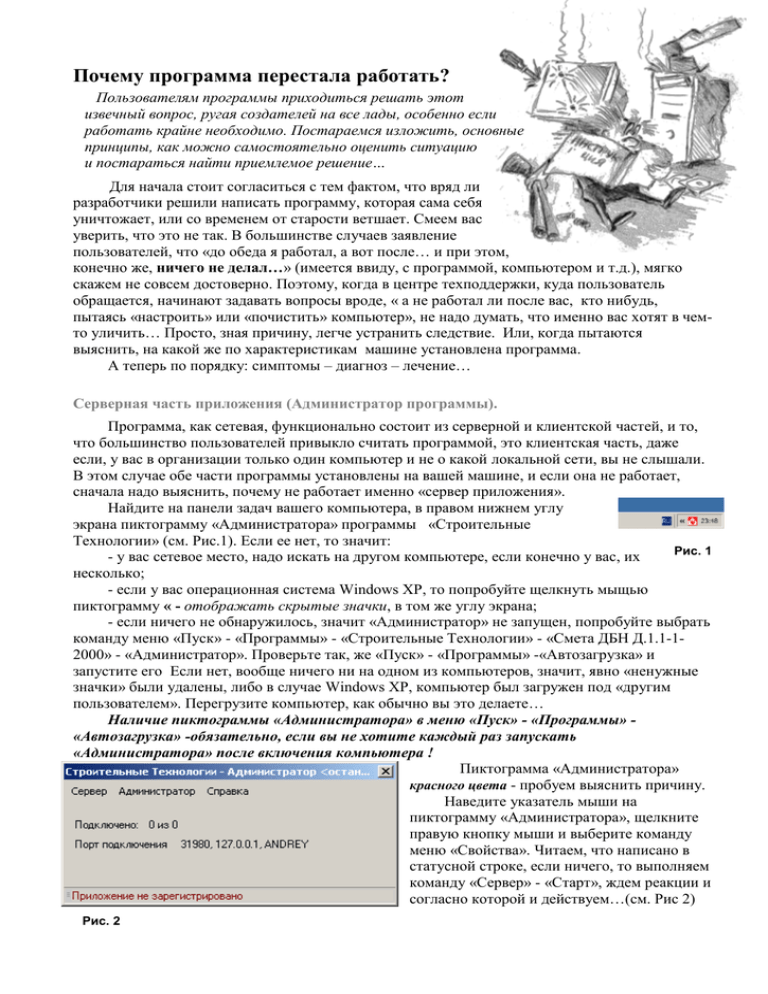
Почему программа перестала работать? Пользователям программы приходиться решать этот извечный вопрос, ругая создателей на все лады, особенно если работать крайне необходимо. Постараемся изложить, основные принципы, как можно самостоятельно оценить ситуацию и постараться найти приемлемое решение… Для начала стоит согласиться с тем фактом, что вряд ли разработчики решили написать программу, которая сама себя уничтожает, или со временем от старости ветшает. Смеем вас уверить, что это не так. В большинстве случаев заявление пользователей, что «до обеда я работал, а вот после… и при этом, конечно же, ничего не делал…» (имеется ввиду, с программой, компьютером и т.д.), мягко скажем не совсем достоверно. Поэтому, когда в центре техподдержки, куда пользователь обращается, начинают задавать вопросы вроде, « а не работал ли после вас, кто нибудь, пытаясь «настроить» или «почистить» компьютер», не надо думать, что именно вас хотят в чемто уличить… Просто, зная причину, легче устранить следствие. Или, когда пытаются выяснить, на какой же по характеристикам машине установлена программа. А теперь по порядку: симптомы – диагноз – лечение… Серверная часть приложения (Администратор программы). Программа, как сетевая, функционально состоит из серверной и клиентской частей, и то, что большинство пользователей привыкло считать программой, это клиентская часть, даже если, у вас в организации только один компьютер и не о какой локальной сети, вы не слышали. В этом случае обе части программы установлены на вашей машине, и если она не работает, сначала надо выяснить, почему не работает именно «сервер приложения». Найдите на панели задач вашего компьютера, в правом нижнем углу экрана пиктограмму «Администратора» программы «Строительные Технологии» (см. Рис.1). Если ее нет, то значит: Рис. 1 - у вас сетевое место, надо искать на другом компьютере, если конечно у вас, их несколько; - если у вас операционная система Windows ХР, то попробуйте щелкнуть мыщью пиктограмму « - отображать скрытые значки, в том же углу экрана; - если ничего не обнаружилось, значит «Администратор» не запущен, попробуйте выбрать команду меню «Пуск» - «Программы» - «Строительные Технологии» - «Смета ДБН Д.1.1-12000» - «Администратор». Проверьте так, же «Пуск» - «Программы» -«Автозагрузка» и запустите его Если нет, вообще ничего ни на одном из компьютеров, значит, явно «ненужные значки» были удалены, либо в случае Windows ХР, компьютер был загружен под «другим пользователем». Перегрузите компьютер, как обычно вы это делаете… Наличие пиктограммы «Администратора» в меню «Пуск» - «Программы» «Автозагрузка» -обязательно, если вы не хотите каждый раз запускать «Администратора» после включения компьютера ! Пиктограмма «Администратора» красного цвета - пробуем выяснить причину. Наведите указатель мыши на пиктограмму «Администратора», щелкните правую кнопку мыши и выберите команду меню «Свойства». Читаем, что написано в статусной строке, если ничего, то выполняем команду «Сервер» - «Старт», ждем реакции и согласно которой и действуем…(см. Рис 2) Рис. 2 «Приложение не зар егистрировано» Программа, может разрегистроваться по разным причинам, и в данной ситуации, следует только звонить разработчикам, предварительно выполнив, команду – «Администратор» «Регистрация приложения» (см. рис.3) Продиктуйте код пользователя, и если параметры вашего компьютера не изменились, вам продиктуют ответный код. Заранее приносим свои извинения за неудобства, но, к сожалению, разработчики вынуждены защищать свою собственность. Рис. 3 В противном случае, от вас потребуется официальное письмо, с объяснением причин происходящего. Поэтому, если вы решили, переустановить операционную систему, поменять или добавить какие-нибудь детали в компьютере, лучше все-таки проконсультироваться заранее, а не после того, особенно в выходной день... Бывают редкие случаи, когда программа после каждой перезагрузки, или включения компьютера сообщает, что она не зарегистрирована. Как правило, это связано с некорректной работой аппаратной части вашего компьютера, в основном симбиозу материнская платапроцессор. Но это отдельный разговор… «Ошибка при подключении к базе настроек» В первую очередь, следует убедиться, работает ли среда управления базами данных Firebird SQL Server. Если у вас операционная система Windows 98, Ме, то пиктограмма Firebird расположена рядом с пиктограммой «Администратора» программы. В случае Windows ХР, Windows 2000 пиктограммы может не быть, так как Firebird SQL Server запускается как служба. Нажмите сочетание клавиш “Ctrl-Alt-Del” для вызова «Диспетчера задач» Windows (см. Рис 4). Перейдите на вкладку «Процессы» и убедитесь, что среди длинного списка, непонятных английских слов есть ibguard.exe, ibserver.exe. Если ничего не обнаружили – в меню «Пуск» «Программы» папки Firebird тоже нет (скорее всего, кто то посчитал что Firebird не нужен и удалил «лишнее»), то самостоятельно установите его с инсталляционного диска программы согласно инструкции по установке «Строительные Технологии - Смета», либо диска с обновлениями к той же программе, обычно катaлог FB\Fbinstall.exe После установки выполняем команду «Сервер» - «Старт» и скорее всего Рис. 4 проблема решена. В отдельных редких случаях после загрузки компьютера «Администратор» остановлен, но вы убедились, что Firebird SQL Server запущен, а после команды «Сервер» - «Старт» все работает, то нарушена очередность загрузки (если Windows 98, Ме, то проверьте меню «Пуск» - «Программы» «Автозагрузка», в каком порядке расположены пиктограммы ). Теперь, если проблема осталась, перейдем к следующим шагам. Проверьте сетевую идентификацию вашей машины, не поменял ли кто нибудь ее… Имена компьютеров на вкладке «Идентификация» окна «Сеть» необходимо задавать, используя латинский шрифт . Не допускается использование наименования вроде «Вася», «Злой демон» и т.д. В Windows ХР сетевую идентификацию можно посмотреть наведя указатель мыши на пиктограмму «Мой компьютер». Щелкните правую кнопку мыши и выберите команду меню «Свойства» - перейдите на вкладку «имя компьютера». В Windows 98, Ме те же самые действия с пиктограммой «сетевое окружение» - вкладка «идентификация». Если вы помните, какое было раньше имя компьютера, то желательно его восстановить, или же набрать латинскими буквами. Причем не всегда имя, допустим «СОМР», может быть набрано латиницей, для уверенности лучше все-таки изменить, набрав в английском регистре. После этого перегрузите компьютер. «Cannot perf orm operation – DB is not open» Это страшное сообщение, при попытке открыть «свойства» «Администратора» появляется после, как правило, изменения сетевой идентификации компьютера. Или папка с базами данных программы была переименована, перемещена в какое-то более удобное, по мнению того, кто это делал место, или в худшем случае удалена. Поверьте, программа сама это сделать, не способна, какие бы вы действия в ней не выполняли.. Закройте это сообщение, и выполните команду - «Администратор» - «Параметры». (см. Рис. 3) Рис. 5 Перейдите в поле «Список доменов», (см. Рис. 5) выберите домен «Нормативная база», щелкните правую кнопку мыши и выберите команду меню «Свойства домена». Далее в новом окне щелкните кнопку «Установка пути к файлу базы данных» и далее в следующем окне «Открыть». (см. Рис 6.) Дождитесь, пока произойдет настройка, и закройте окно «Свойства домена». Вы увидите, что напротив домена «Нормативная база», обозначение имени компьютера изменилось Проделайте аналогичную операцию с остальными доменами. На сообщение «Ошибка при подключении к базе проектов» отвечайте «ОК». Рис. 6 Если в окне «Путь к файлу базы данных» вы не видите ни одного, значит дело не в изменении имени компьютера, а в перемещении этих файлов в другое место. Попытайтесь, запустив «поиск файлов и папок» из стандартного набора инструментов Windows найти соответственные файлы, и только после этого целенаправленно указать к ним путь. После того, как вы убедитесь, что напротив каждого пути к домену, установлено одинаковое имя компьютера, все файлы баз данных на своих местах, закройте окно «Свойства администратора» и выполните команду «Сервер-Старт», или перегрузите компьютер. Скорее всего, значок администратора примет вожделенный зеленый цвет, оповещая о готовности к работе. Некоторые особенности Window s ХР. Следует признать, когда пользователь говорит, что он «ничего не делал», а программа не работает – он прав, так как за него «нужные» действия производит сама операционная система Windows ХР. Обратите внимание на настройки «Рабочего стола», а именно про «очистку рабочего стола».(см. Рис. 7) Windows удаляет ненужные ярлыки, заодно и приложения, которые им соответствуют, в основном, тот же Firebird SQL Server. Поэтому желательно эту «интеллектуальную» опцию отключить, во избежание некоторых проблем, о которых говорилось выше. Рис. 7 Клиентская часть приложения «Не удалось подключиться к серверу» Обычно программа не запускается на клиентской машине, выдавая следующее сообщение. Что необходимо сделать, в подобном случае: 1. Проверить работает ли сеть, как таковая, есть ли связь между серверной и клиентской машиной ( щелкните по значку «Сетевое окружение» на «рабочем столе» и убедитесь в наличии соединения). 2. Включена ли машина, на которой находится серверная часть программы, и запущен ли на ней «администратор»… 3. Если на сервере загружены антивирусные программы, блокирующие сетевые протоколы, выгрузить их. Здесь мы не будем описывать, как именно это делается, по причине многочисленности этих самых антивирусов. 4. Наличие, кроме TCP/IP, дополнительных сетевых протоколов, обычно IPX/SPX, и обычно их устанавливали под Windows 98. Щелкните правой кнопкой мыши на значке «Сетевое окружение» - «свойства». Если вы увидите (см Рис.8) подобное многообразие протоколов, то вам необходимо удалить все, кроме TCP/IP. За редким исключением ( как правило, этими исключениями занимаются специалисты ) наличие одного протокола TCP/IP достаточно для работы вашей локальной сети. В отдельных случаях нормальная работа достигается, только после переустановки всех компонентов сетевого окружения, включая драйвера сетевой карты (то же как правило под Windows 98, МЕ ). Рис. 8 5. Если на сервере установлена операционная система Windows ХР Service Pack 2, то проверьте настройки Брандмауэра Windows (обычно проблемы начинаются если предыдущую версию Windows ХР обновили до Service Pack 2). Откройте «Панель управления»« Брандмауэр Windows». ( см. Рис 9) Если он включен, то самым простым способом добиться работоспособности программы на клиентском месте будет его отключение. Если вы все таки, из каких либо соображений не желаете отключать это средство, то перейдите на вкладку «Исключения» , добавьте два порта с номерами 3050 и 31980 (имена портов – произвольно) и вы так же решите данную проблему. Рис. 9 «Ошибка при подключении к базе настроек» Обычно причины те же, за исключением того, что локальная сеть у вас работает (п.1) Медленное подключение программы (очень медленная работа) . 1. Обратите внимание, какие принтеры используются в вашей организации. Если лазерные типа Canon то уберите из «Автозагрузки» ярлыки сервисной программы обслуживания этих принтеров (так называемые «говорящие драйвера»). Причем это надо сделать на всех машинах, которые в локальной сети используют данный тип принтера. Признаком того, что данный драйвер загружен, является наличие значка (или подобного) на панели задач вашего компьютера, в правом нижнем углу экрана. Вы достигните немедленного эффекта повышения быстродействия работы в локальной сети, если выгрузите этот «сервис». 2. Если на компьютере, который используется в качестве серверного, никто не работает, а на нем запустился хранитель экрана (вроде аквариума с плавающими рыбками и тому подобная красота…) 3. Ваш сервер перешел в спящий режим, с отключением жестких дисков – в данном случае, работая в программе на клиентской машине, вы рискуете получить сообщение типа (см. Рис 10) и потерять вашу смету, которую набирали длительное время. Рис. 10 Проверьте параметры перехода в спящий режим на серверной машине, и запретите эту опцию – «свойства экрана»-«заставка»-кнопка «питание» (см. Рис. 11) Рис. 11 В данной инструкции, мы, к сожалению, не можем описать все проблемы, с которыми сталкиваются наши пользователи, но мы приложим все наши знания для их решения. Очень большая просьба!!! Если у вас все работает, но при этом вы ради интереса прочитали эту инструкцию – настоятельно рекомендуем Вам не моделировать проблемы, которые в ней описаны! Пожалуйста!